
| SpaceClaim-Onlinehilfe |

|
Mit dem Werkzeug ![]() "Ersetzen" im Menü "Bearbeiten" auf der Registerkarte "Konstruktion
"Ersetzen" im Menü "Bearbeiten" auf der Registerkarte "Konstruktion " kann eine Fläche
" kann eine Fläche durch eine andere ersetzt werden. Es können mehrere Flächen durch eine einzelne Fläche, eine einzelne Fläche durch mehrere Flächen oder mehrere Flächen durch mehrere andere Flächen ersetzt werden.
durch eine andere ersetzt werden. Es können mehrere Flächen durch eine einzelne Fläche, eine einzelne Fläche durch mehrere Flächen oder mehrere Flächen durch mehrere andere Flächen ersetzt werden.
Mit dem Werkzeug "Ersetzen" können zudem komplexe Flächen und Kurven manuell in Ebenen, Kegel und Zylinder vereinfacht oder ausgerichtet werden. (Dieser Vorgang kann mit dem Werkzeug Vereinfachen in der Gruppe "Anpassen" auf der Registerkarte "Reparieren" automatisiert werden, um Problembereiche automatisch zu finden.)
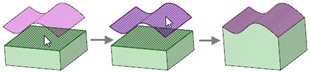
Auf der Registerkarte "Konstruktion" im Menü "Bearbeiten" auf das Werkzeug ![]() Ersetzen klicken.
Ersetzen klicken.
Die Fläche, die ersetzt werden soll, auswählen (das ist das Ziel ).
).
Die Fläche, Oberfläche oder Ebene
oder Ebene , die für das Ersetzen der Zielfläche verwendet werden soll, auswählen (das ist der Ursprung
, die für das Ersetzen der Zielfläche verwendet werden soll, auswählen (das ist der Ursprung ).
).
Ursprünge können im Grafikfenster oder im Strukturbaum
oder im Strukturbaum ausgewählt werden.
ausgewählt werden.
Auf die Zielfläche klicken und mit dem Werkzeug "Auswählen" bei gedrückter Alt-Taste auf die Fläche, Oberfläche oder Ebene klicken.
Auf das Werkzeug "Ersetzen" klicken, um die Zielfläche durch die Ursprungsfläche zu ersetzen.
Auf das Werkzeug Ersetzen klicken.
Auf die Werkzeughilfe Ziel klicken, um diese zu fixieren, und dann auf die einzelnen Zielflächen klicken.
Es kann auch eine beliebige Methode zur Auswahl mehrerer Flächen verwendet werden.
Die Ursprungsfläche, -oberfläche oder -ebene auswählen.
Ursprünge können im Grafikfenster oder im Strukturbaum ausgewählt werden.
Auf das Werkzeug „Ersetzen“ klicken.
Die Zielfläche auswählen.
Auf die Werkzeughilfe Ursprung klicken, um diese zu fixieren, und dann auf die einzelnen Ursprungsflächen, -oberflächen oder -ebenen klicken.
Ursprünge können im Grafikfenster oder im Strukturbaum ausgewählt werden, und es kann eine beliebige Methode zur Auswahl mehrerer Flächen verwendet werden.
Auf die Werkzeughilfe Abschließen klicken oder die Eingabetaste drücken, um das Ziel zu ersetzen.
Auf das Werkzeug "Ersetzen" klicken.
Auf die Werkzeughilfe Ziel und dann auf die einzelnen Zielflächen klicken.
Es kann auch eine beliebige Methode zur Auswahl mehrerer Flächen verwendet werden.
Zweimal auf die Werkzeughilfe Ursprung klicken, um diese zu fixieren, und dann auf die einzelnen Ursprungsflächen, -oberflächen oder -ebenen klicken.
Ursprünge können im Grafikfenster oder im Strukturbaum ausgewählt werden, und es kann eine beliebige Methode zur Auswahl mehrerer Flächen verwendet werden.
Auf die Werkzeughilfe Abschließen klicken oder die Eingabetaste drücken, um die Ziele zu ersetzen.
Ersetzen einer aufgespaltenen Zielfläche durch eine Ursprungsoberfläche
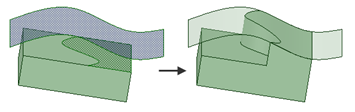
Ersetzen mehrerer Zielflächen (Protrusion) durch eine einzelne Ursprungsfläche (Oberfläche)
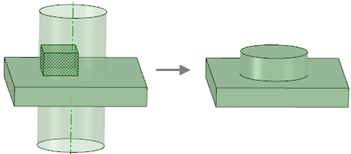
Ersetzen mehrerer Zielflächen (in der Vertiefung) durch mehrere Ursprungsflächen (auf der Oberfläche)
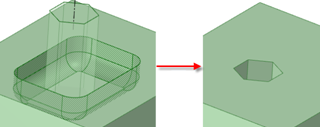

Auf das Werkzeug Ersetzen klicken.
Auf die Werkzeughilfe Ziel klicken, dann auf die jeweiligen auszurichtenden oder zu vereinfachenden Flächen klicken.
Es kann auch eine beliebige Methode zur Auswahl mehrerer Flächen verwendet werden.
Wenn die ausgewählten Flächen für die Ausrichtung oder Vereinfachung infrage kommen, werden sie rot hervorgehoben. Flächen können durch das Werkzeug "Ersetzen" ausgerichtet oder vereinfacht werden, wenn sie sich innerhalb der in SpaceClaim gültigen Ausrichtungs- oder Vereinfachungstoleranz von ± 0,0001 m befinden.
Auf das Werkzeug Ersetzen klicken.
Die Strg-Taste drücken und auf jede zu vereinfachende Kurve klicken.
klicken.
Wenn die ausgewählten Kurven für die Ausrichtung oder Vereinfachung infrage kommen, werden sie rot hervorgehoben.
Auf die Werkzeughilfe Abschließen klicken oder die Eingabetaste drücken, um die hervorgehobenen Kurven auszurichten oder zu vereinfachen.
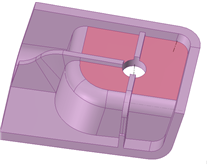
Fast ebene Flächen zur Ausrichtung hervorgehoben
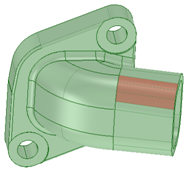
Zur Vereinfachung hervorgehobene Flächen
Die folgenden Werkzeughilfen werden helfen, Sie durch das Verfahren zu führen. Die Registerkarte-Taste verwenden, um durch die Registerkarten zu navigieren. Sobald sich die Werkzeughilfe umschaltet, kann sich der Cursor ändern, um die aktive Hilfe widerzuspiegeln.
werden helfen, Sie durch das Verfahren zu führen. Die Registerkarte-Taste verwenden, um durch die Registerkarten zu navigieren. Sobald sich die Werkzeughilfe umschaltet, kann sich der Cursor ändern, um die aktive Hilfe widerzuspiegeln.
|
|
Zielflächen mit der fixierten Werkzeughilfe Ziel auswählen. |
|
|
Ursprungsflächen, -oberflächen oder -ebenen mit der fixierten Werkzeughilfe Ursprung auswählen. |
|
|
Auf die Werkzeughilfe Abschließen klicken, um die Zielfläche durch die Ursprungsfläche zu ersetzen oder die Zielfläche zu vereinfachen bzw. auszurichten. |
Copyright © 2004-2017 ANSYS, Inc. All Rights Reserved. SpaceClaim is a registered trademark of ANSYS, Inc.